Σε αυτόν τον οδηγό, θα μάθετε μερικές χρήσιμες μεθόδους λήψης, εγκατάστασης και ενημέρωσης του προγράμματος οδήγησης εκτυπωτή Epson L5190 σε υπολογιστή με Windows.
Ο Epson L5190 είναι ένας εκτυπωτής all-in-one που μπορεί να αντιγράψει, να εκτυπώσει και να σαρώσει. Αυτός ο πολυλειτουργικός εκτυπωτής είναι μια εξαιρετική επιλογή για σκοπούς γραφείου. Και, χρειάζεστε ένα σωστό αρχείο προγράμματος οδήγησης για να χρησιμοποιήσετε σωστά όλες τις δυνατότητες του.
Συνήθως, συνοδεύεται από προεγκατεστημένα προγράμματα οδήγησης, αλλά εάν η διάρκεια ζωής του εγκατεστημένου προγράμματος οδήγησης χαθεί ή ξεπεραστεί, τότε ο εκτυπωτής σας μπορεί να μην αποκρίνεται. Επομένως, είναι σημαντικό να ενημερώνετε τα αντίστοιχα προγράμματα οδήγησης κατά διαστήματα. Για να σας βοηθήσουμε σε αυτό, έχουμε ετοιμάσει αυτόν τον οδηγό εγκατάστασης προγραμμάτων οδήγησης, επισημαίνοντας μερικές μεθόδους που είναι χρήσιμες. 867
Μέθοδοι λήψης, εγκατάστασης και ενημέρωσης προγράμματος οδήγησης Epson L5190 σε υπολογιστή με Windows
Υπάρχουν κυρίως τρεις τρόποι που μπορείτε να εξετάσετε για να πραγματοποιήσετε λήψη προγράμματος οδήγησης Epson L5190 σε υπολογιστή. Ωστόσο, δεν χρειάζεται να τα δοκιμάσετε όλα, απλώς προχωρήστε μέχρι να βρείτε τον καλύτερο τρόπο για εσάς.
Μέθοδος 1: Αποκτήστε το πιο πρόσφατο πρόγραμμα οδήγησης εκτυπωτή Epson L5190 από τον επίσημο ιστότοπο της Epson
Εάν διαθέτετε πολυετή εμπειρία στον τεχνικό τομέα και επαρκή χρόνο, τότε μπορείτε να προμηθευτείτε τα αντίστοιχα προγράμματα οδήγησης από την επίσημη ιστοσελίδα της Epson. Να πώς:
Βήμα 1: Επισκεφθείτε την επίσημη ιστοσελίδα του Epson.
Βήμα 2: Τοποθετήστε το ποντίκι σας πάνω από την καρτέλα Υποστήριξη και μετά επιλέξτε Εκτυπωτές από την αναπτυσσόμενη λίστα μενού.
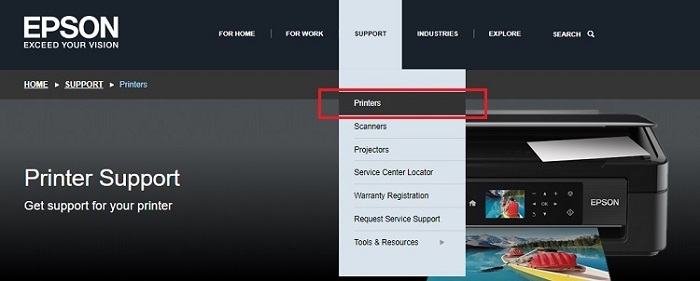
Βήμα 3: Στην επόμενη σελίδα, πληκτρολογήστε το όνομα μοντέλου του εκτυπωτή σας για τον οποίο αναζητάτε την πιο πρόσφατη έκδοση προγραμμάτων οδήγησης. Σε αυτήν την περίπτωση, εισάγετε Epson L5190 και κάντε κλικ στο Κουμπί αναζήτησης.
Βήμα 4: Στη συνέχεια, επιλέξτε το συμβατό λειτουργικό σύστημα.
Βήμα 5: Τέλος, κάντε κλικ στο Κουμπί λήψης για να λάβετε το πρόγραμμα εγκατάστασης του προγράμματος οδήγησης.
Μετά τη λήψη, εκτελέστε το πρόγραμμα εγκατάστασης και συμμορφωθείτε με τις απλές οδηγίες που εμφανίζονται στην οθόνη σας. Μετά την επιτυχή εγκατάσταση των προγραμμάτων οδήγησης εκτυπωτή Epson L5190, επανεκκινήστε τον υπολογιστή σας για να εφαρμόσετε τις αλλαγές.
Διαβάστε επίσης: Λήψη, εγκατάσταση και ενημέρωση προγράμματος οδήγησης σαρωτή Epson ES-400 για υπολογιστή με Windows
Μέθοδος 2: Ενημερώστε το πρόγραμμα οδήγησης εκτυπωτή Epson L5190 στη Διαχείριση Συσκευών
Ένας άλλος τρόπος εγκατάστασης της πιο πρόσφατης έκδοσης προγραμμάτων οδήγησης για τον πολυλειτουργικό εκτυπωτή Epson L5190 είναι η Διαχείριση Συσκευών. Είναι ένα προεπιλεγμένο εργαλείο στο λειτουργικό σύστημα Windows που διαχειρίζεται το υλικό και τα σχετικά προγράμματα οδήγησης. Για να χρησιμοποιήσετε αυτό το εργαλείο, ακολουθήστε τα βήματα που υποδεικνύονται παρακάτω:
Βήμα 1: Στο πληκτρολόγιό σας, πατήστε συνολικά τα πλήκτρα πληκτρολογίου Windows + X και επιλέξτε Διαχειριστή της συσκευής από τις διαθέσιμες επιλογές.

Βήμα 2: Στο παράθυρο Διαχείριση Συσκευών, μεταβείτε στο Ουρές εκτυπωτή ή εκτύπωσης κατηγορία και κάντε διπλό κλικ πάνω της.
Βήμα 3: Κάντε δεξί κλικ στον Epson L5190 και επιλέξτε Ενημέρωση λογισμικού προγράμματος οδήγησης…

Βήμα 4: Επιλέγω Αυτόματη αναζήτηση για ενημερωμένο λογισμικό προγράμματος οδήγησης από την επόμενη προτροπή.

Τώρα, περιμένετε μέχρι η Διαχείριση Συσκευών να βρει και να εγκαταστήσει τις απαιτούμενες ενημερώσεις προγραμμάτων οδήγησης για το σύστημά σας. Μόλις εγκατασταθεί, επανεκκινήστε το σύστημά σας.
Διαβάστε επίσης: Λήψη και εγκατάσταση προγράμματος οδήγησης εκτυπωτή Epson L360 δωρεάν για υπολογιστή με Windows
Μέθοδος 3: Χρησιμοποιήστε το Bit Driver Updater για αυτόματη εγκατάσταση του προγράμματος οδήγησης Epson L5190 (Συνιστάται)
Δεν έχετε αρκετό χρόνο ή δεξιότητες για να εγκαταστήσετε προγράμματα οδήγησης με μη αυτόματο τρόπο; Μην ανησυχείτε, μπορείτε ακόμα να το κάνετε αυτόματα με το Bit Driver Updater. Αυτό το πρόγραμμα ενημέρωσης προγραμμάτων οδήγησης είναι γνωστό για την αποτελεσματικότητά του και την ομαλή λειτουργία του.
Το Bit Driver Updater είναι ένα επαγγελματικά σχεδιασμένο λογισμικό που χρειάζεται μόνο ένα ή δύο κλικ του ποντικιού για να εκτελέσει μια ενημέρωση προγράμματος οδήγησης. Εκτός από αυτό, ενισχύει επίσης την απόδοση ενός ολόκληρου συστήματος καθαρίζοντας τα ανεπιθύμητα αρχεία στις γωνίες του υπολογιστή. Το βοηθητικό πρόγραμμα σάς επιτρέπει επίσης να προγραμματίζετε σαρώσεις προγραμμάτων οδήγησης ανάλογα με την άνεσή σας. Τώρα, εδώ είναι τα απλά βήματα που πρέπει να λάβετε υπόψη για να χρησιμοποιήσετε το Bit Driver Updater:
Βήμα 1: Από το Κατεβάστε κουμπί παρακάτω, αποκτήστε δωρεάν το αρχείο εγκατάστασης του Bit Driver Updater.

Βήμα 2: Εκτελέστε το αρχείο εγκατάστασης και ολοκληρώστε την εγκατάσταση ακολουθώντας τις οδηγίες που εμφανίζονται στην οθόνη.
Βήμα 3: Μόλις εγκατασταθεί, ανοίξτε το πρόγραμμα ενημέρωσης προγράμματος οδήγησης στον υπολογιστή σας και κάντε κλικ στο Σάρωση.

Βήμα 4: Περιμένετε να πραγματοποιηθεί με επιτυχία η σάρωση.
Βήμα 5: Στη συνέχεια, ελέγξτε τα αποτελέσματα σάρωσης και εντοπίστε το πρόγραμμα οδήγησης Epson L5190 και αργότερα κάντε κλικ στο Ενημέρωση τώρα κουμπί που παρουσιάζεται δίπλα του. Εάν χρησιμοποιείτε μια επαγγελματική έκδοση, τότε μπορείτε επίσης να κάνετε κλικ στο Ενημέρωση όλων κουμπί. Αυτό θα εκτελέσει τις μαζικές λήψεις προγραμμάτων οδήγησης ταυτόχρονα, εξοικονομώντας χρόνο και προσπάθεια χειροκίνητου.

Σε αντίθεση με άλλες, η επαγγελματική έκδοση του Bit Driver Updater παρέχει τεχνική βοήθεια 24*7 και πλήρη εγγύηση επιστροφής χρημάτων, αλλά μόνο εντός 60 ημερών από την αγορά.
Διαβάστε επίσης: Πώς να διορθώσετε τον εκτυπωτή Epson που δεν εκτυπώνει στα Windows 10, 8, 7
Λήψη και ενημέρωση του προγράμματος οδήγησης εκτυπωτή Epson L5190 στα Windows: Ολοκληρώθηκε
Ελπίζουμε να σας άρεσαν οι παραπάνω κοινοποιημένες πληροφορίες. Εάν παραλείψαμε κάτι, ενημερώστε μας στο παρακάτω πλαίσιο σχολίων. Επίσης, αφήστε τις απορίες ή περαιτέρω αμφιβολίες σας στα σχόλια. Θα προσπαθήσουμε να σας βοηθήσουμε με τον καλύτερο δυνατό τρόπο.
Επιπλέον, προτού φύγετε, εγγραφείτε στο Newsletter μας για περισσότερα άρθρα σχετικά με την τεχνολογία ή άλλα παρόμοια. Τέλος, μπορείτε επίσης να μας ακολουθήσετε Facebook, Κελάδημα, Ίνσταγκραμ, και Pinterest.